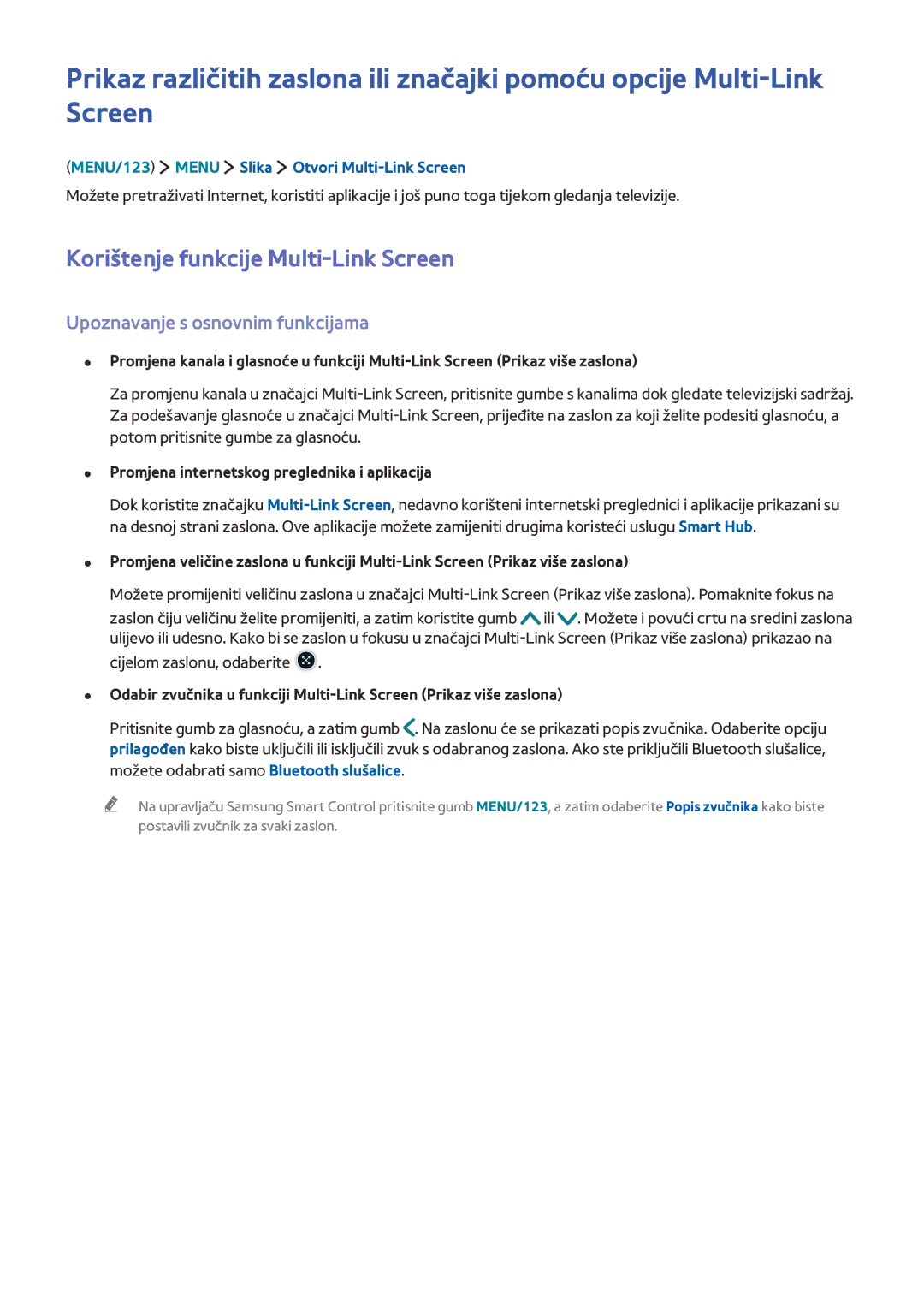Prikaz različitih zaslona ili značajki pomoću opcije
(MENU/123)  MENU
MENU  Slika
Slika  Otvori
Otvori Multi-Link Screen
Možete pretraživati Internet, koristiti aplikacije i još puno toga tijekom gledanja televizije.
Korištenje funkcije Multi-Link Screen
Upoznavanje s osnovnim funkcijama
●● Promjena kanala i glasnoće u funkciji
Za promjenu kanala u značajci
●● Promjena internetskog preglednika i aplikacija
Dok koristite značajku
na desnoj strani zaslona. Ove aplikacije možete zamijeniti drugima koristeći uslugu Smart Hub.
●● Promjena veličine zaslona u funkciji
Možete promijeniti veličinu zaslona u značajci
zaslon čiju veličinu želite promijeniti, a zatim koristite gumb ![]() ili
ili ![]() . Možete i povući crtu na sredini zaslona ulijevo ili udesno. Kako bi se zaslon u fokusu u značajci
. Možete i povući crtu na sredini zaslona ulijevo ili udesno. Kako bi se zaslon u fokusu u značajci
cijelom zaslonu, odaberite ![]() .
.
●● Odabir zvučnika u funkciji
Pritisnite gumb za glasnoću, a zatim gumb ![]() . Na zaslonu će se prikazati popis zvučnika. Odaberite opciju prilagođen kako biste uključili ili isključili zvuk s odabranog zaslona. Ako ste priključili Bluetooth slušalice, možete odabrati samo Bluetooth slušalice.
. Na zaslonu će se prikazati popis zvučnika. Odaberite opciju prilagođen kako biste uključili ili isključili zvuk s odabranog zaslona. Ako ste priključili Bluetooth slušalice, možete odabrati samo Bluetooth slušalice.
"" Na upravljaču Samsung Smart Control pritisnite gumb MENU/123, a zatim odaberite Popis zvučnika kako biste postavili zvučnik za svaki zaslon.